
Empress Effects ZOIAで多相コーラスを作る②
■多相コーラスを作る
前回の記事ではクラシックな効果のコーラスを作成しました。
今回は多相コーラスを作っていきます。
■2相コーラスを作る
今回は2相コーラスを作ります。BOSS DC-2やRoland SDD-320がこのタイプになります。
モジュールを置いていきます。
interface modules→audio inputを置く。
interface modules→audio output置く。このときgain controlを有効にしておくと全体の音量が調整できるので便利です。
audio modules→delay lineを2つ置く。ディレイタイムは15msほどに設定しておきます。2つの値は同じにします。以下delay line1、delay line2と呼称します。
audio modules→audio balanceを置く。
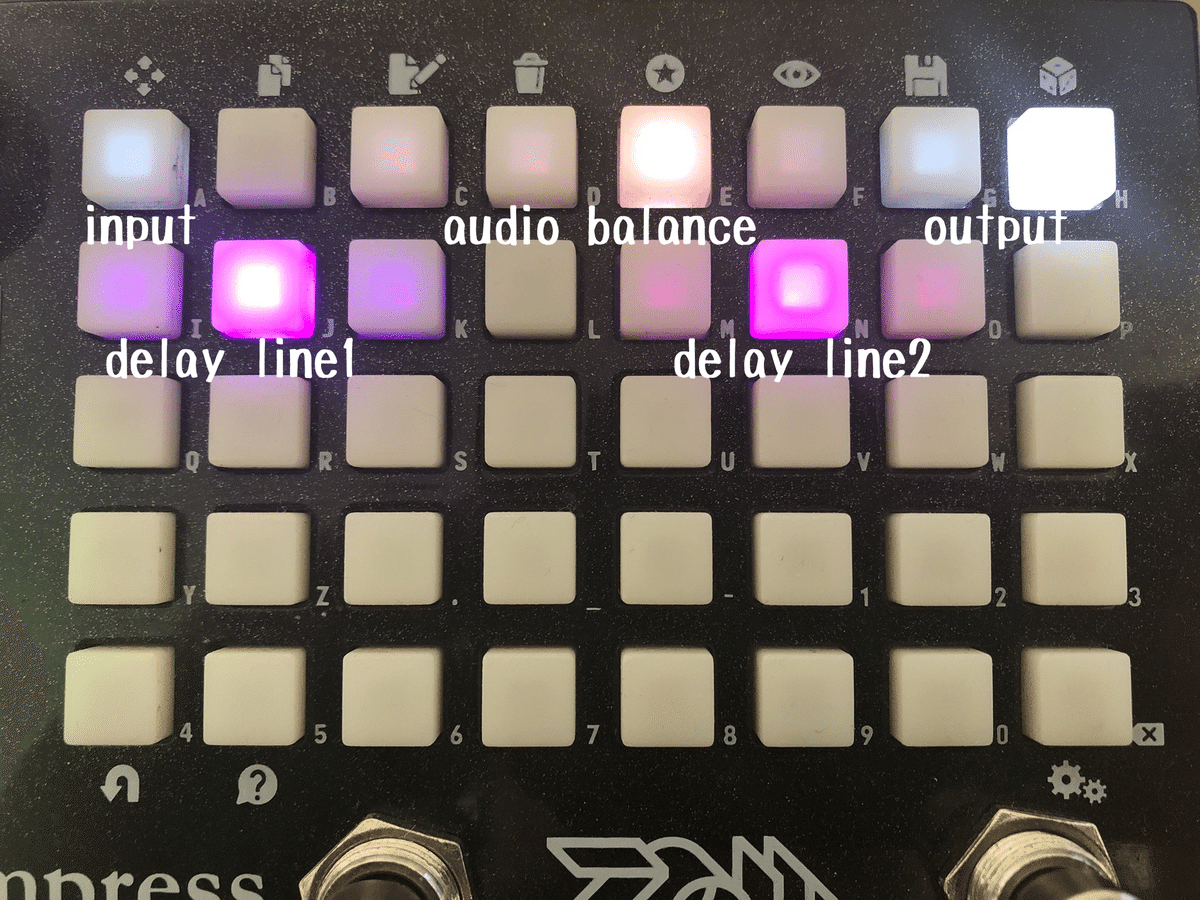
audio inputからaudio balanceのaudio in1に接続する。
audio inputから2つのdelay lineのaudio inに接続する。
2つのdelay lineのaudio outからaudio balanceのaudio in2に接続する。
audio balanceのaudio outからaudio outputに接続する。
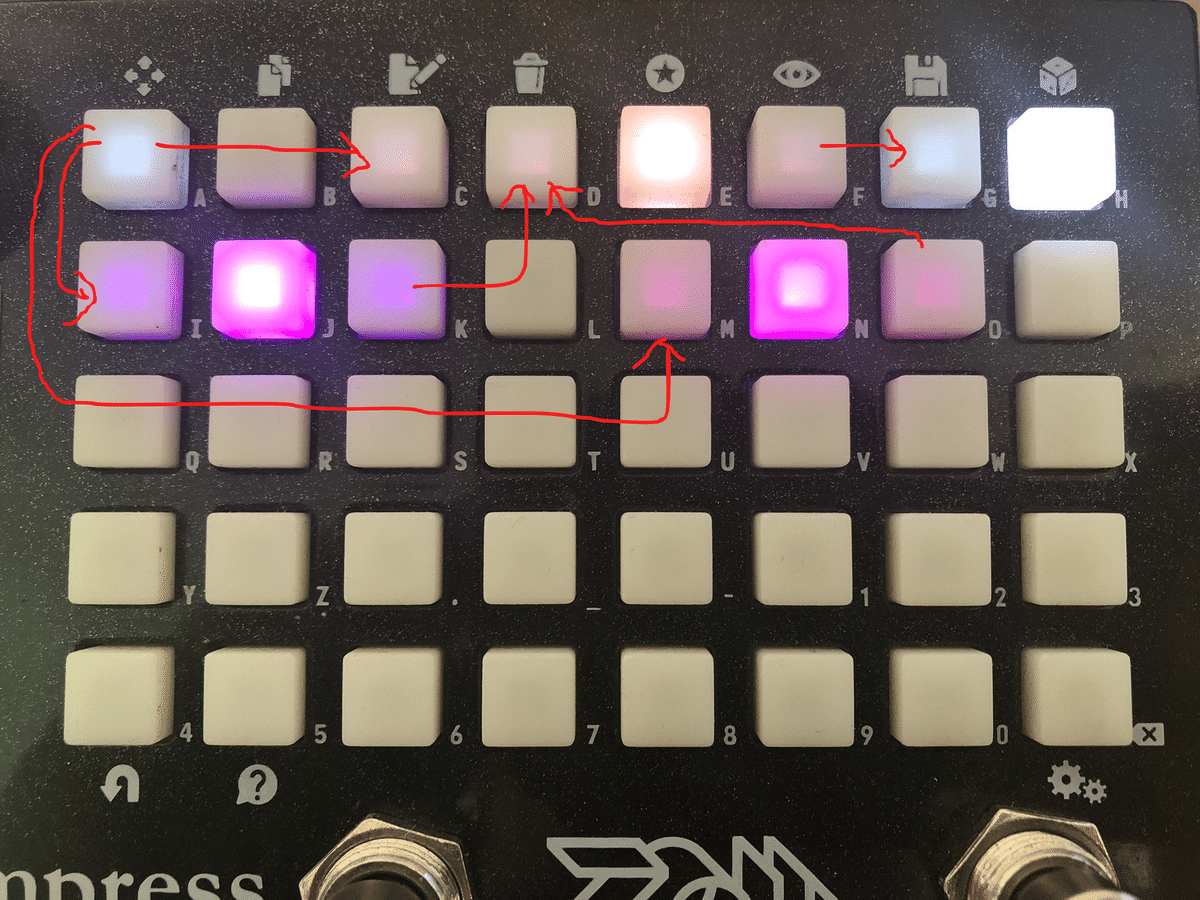
LFOを用いてディレイタイムを変調させます。
control modules→lfoを置く。waveformをtriangleに設定します。以下lfo1と呼称します。
もう一つcontrol modules→lfoを置きます。waveformをtriangleに設定します。phase inputをonにし、+180.0degに設定します。以下lfo2と呼称します。
control modules→multiplierを2つ置く。cv input2の値を0.5ほどに設定します。2つの値は同じにします。以下multiplier1、multiplier2と呼称します。
lfoをリセットしたいので一度保存し、別パッチに切り替えてから戻ります。

lfo1のoutputをmultiplier1のcv input1に接続する。この接続の送りを5%ほどに設定します。
multiplier1のcv outputをdelay line1のdelay timeに接続する。
lfo2のoutputをmultiplier2のcv input1に接続する。この接続の送りを5%ほどに設定します。上記の送りと同じ値に設定します。
multiplier2のcv outputをもう一つのdelay line1のdelay timeに接続する。
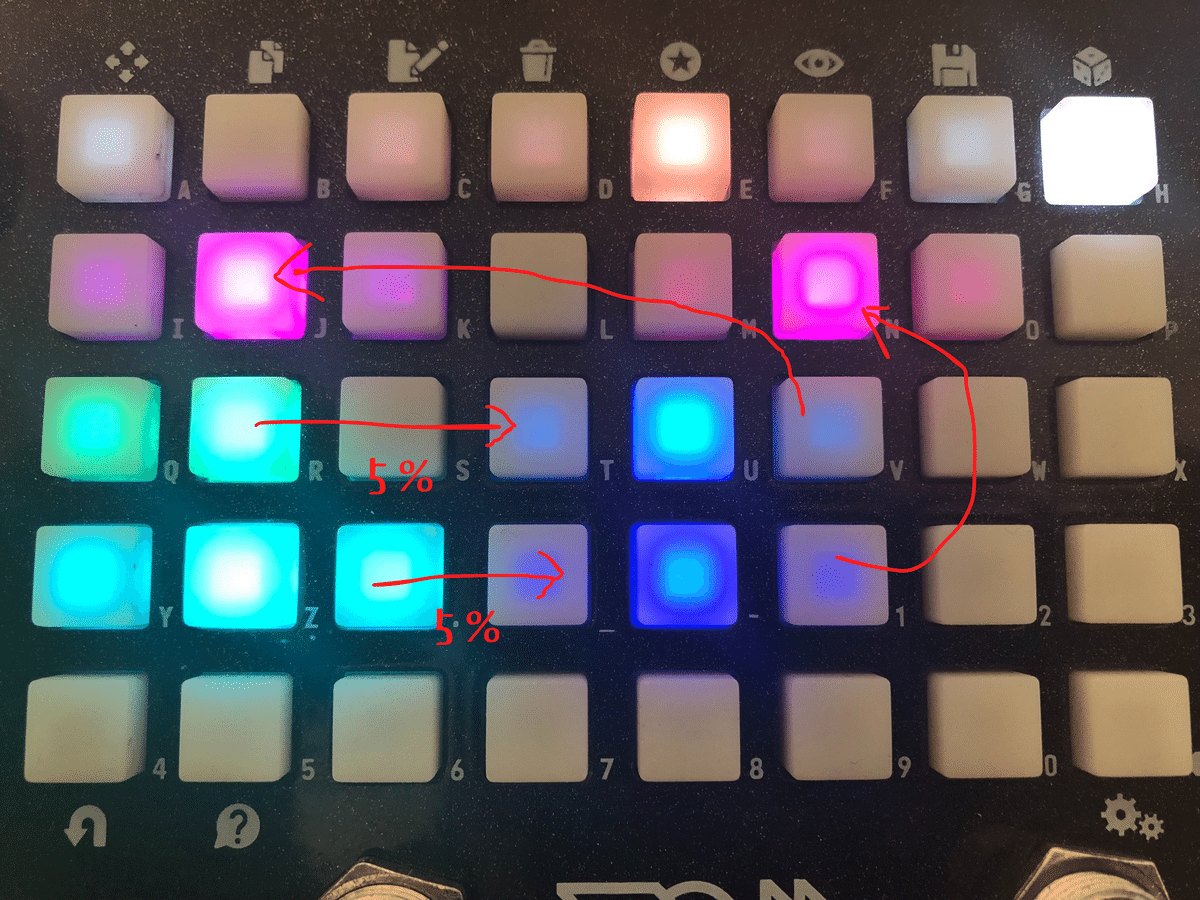
2相コーラスの効果を得られるようになりました。
次に2つのdelay lineのRate、Depthを同時に可変することができるようにします。
control modules→valueを置きます。outputを-1 to 1に設定します。以下value1と呼称します。
control modules→valueを置きます。以下value2と呼称します。
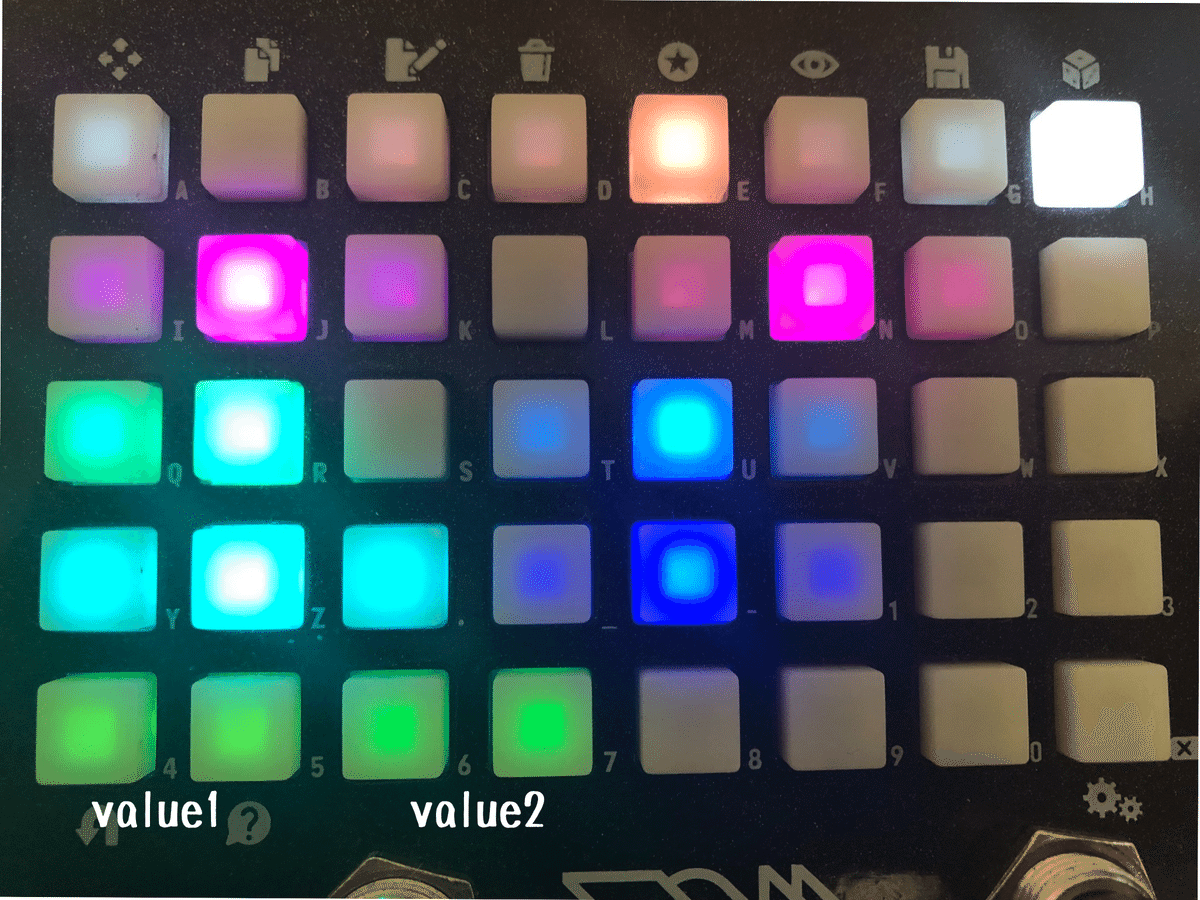
value1のcv outputを2つのlfoのcv controlに接続します。この接続の送りを25%ほどに設定します。両方とも同じ値にします。
2つのmultiplierのcv input2の値を0に設定します。
value2のcv outputを2つのmultiplierのcv input2に接続します。

values1のnumberがRate、values2のnumberがDepthのコントロールになります。
同じようにdelay lineのdelay timeを可変させてもかかりが変わってきますので、実装してみてもよいでしょう。
— カワマタカズヤ (@niger0mad) December 21, 2024
■3相コーラスを作るには
3相コーラスを作る場合には更にdelay lineを追加し、lfoの位相を0deg、120deg、240degとずらすことで効果を得ることができます。
6相の場合は6つのdelay lineを60degずつずらしていきます。
■まとめ
多相コーラスを作ることができました。
効果は変わってきてしまいますが、各delay lineの変調の速度やディレイタイムを違うものにしても面白いコーラスを作ることができそうです。
自分の使いやすいように、求めているエフェクトを作ることができるのがZOIAの良いところです。
筆者は最近グリッチ/スタッターエフェクトを作っています。
公開できるようなものができたら記事にしていきたいと思っています。
ご清覧ありがとうございました。
